Preparar um Sala de reunião para o Mitel One Meetings
Um administrador de TI pode configurar um sistema de sala de videoconferência para o Mitel One Meetings em modo quiosque.
Requisitos do sistema
- Um computador com Windows 10 ou posterior.
- Sala de reuniões para Mitel One é suportada apenas pelo browser Microsoft Edge.
Procedimento
Completar o seguinte procedimento para configurar um sistema de sala de reunião para Mitel One Meetings em modo quiosque num dispositivo Windows 10:
- No seu dispositivo Windows, vá para Definições > Contas > Outros Utilizadores e seleccione Acesso atribuído na secção Configurar um quiosque. Abre-se o ecrã Configurar um quiosque .
- Clique em Começar. A janela pop-up Criar uma conta abre-se.
- Na caixa de texto Adicionar um nome, escreva um nome para a conta do quiosque. Também pode escolher uma conta existente para o quiosque ao clicar em Escolher uma conta existente. Clique em Seguinte. Abre-se a janela pop-up Escolher uma aplicação do quiosque.
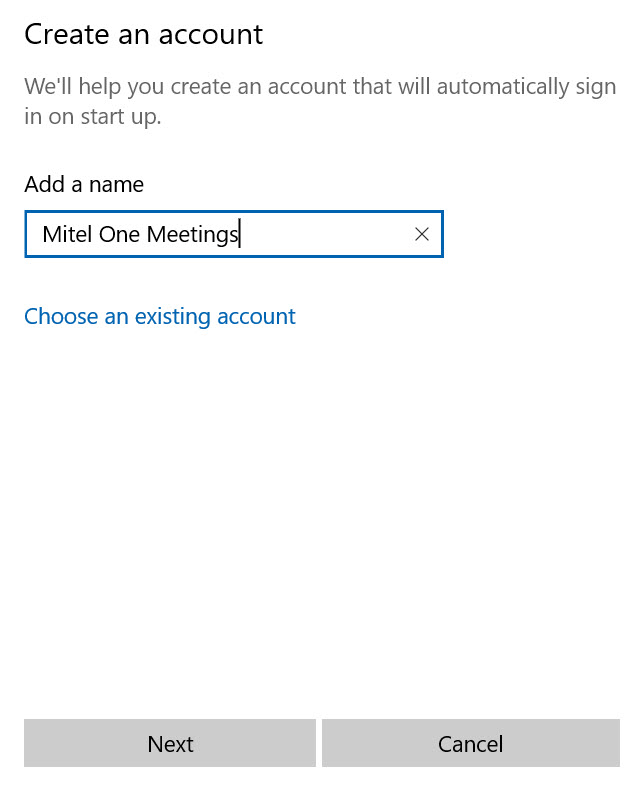
- Na lista de aplicações, selecione Microsoft Edge e clique em Próximo.
- Na janela pop-up Como será utilizado este quiosque? que se abre, selecione a caixa de verificação Como um navegador público.
- Clique em Seguinte. Na janela pop-up Configurar o Microsoft Edge que se abre:
- Introduza http://one.mitel.io/guest?room=roomname&email=aa@aa.com (endereço de e-mail da sala) no campo Introduzir um URL.Note: É obrigatório introduzir o nome da sala. No entanto, o endereço de e-mail do quarto é opcional.
- escolha 10 horas como o tempo para reiniciar uma sessão se ninguém estiver a utilizar o dispositivo.
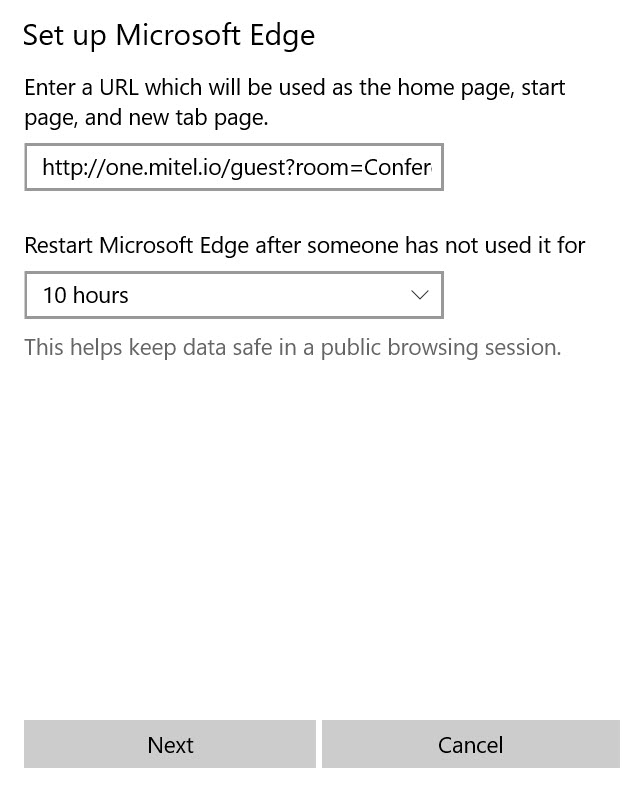
- Introduza http://one.mitel.io/guest?room=roomname&email=aa@aa.com (endereço de e-mail da sala) no campo Introduzir um URL.
- Clique em Seguinte. É exibida uma mensagem como mostra a imagem seguinte no ecrã, indicando que o quiosque está instalado.
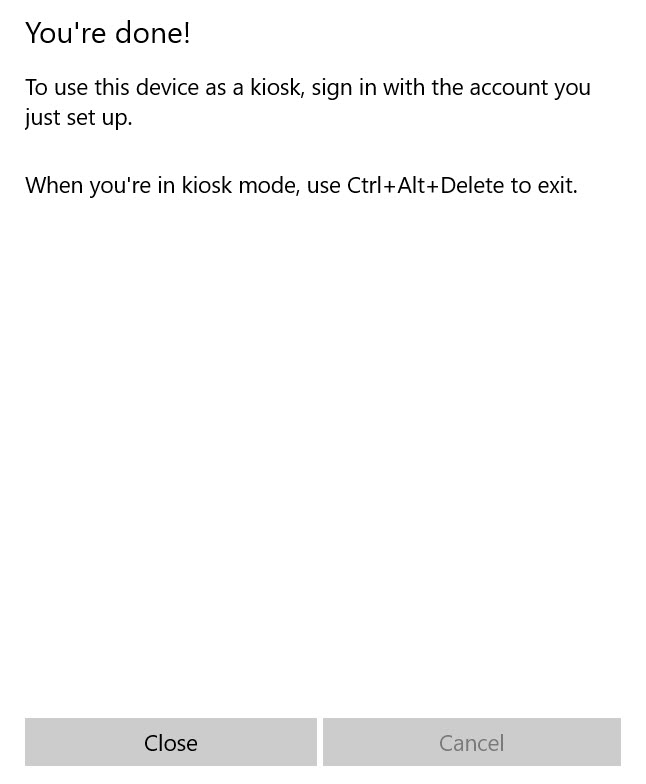
- Clique em Fechar.
- No quiosque, configure o acesso autorizado à câmara e ao microfone do dispositivo, ao criar as seguintes entradas no registo do dispositivo.
- [HKEY_LOCAL_MACHINE\SOFTWARE\Policies\Microsoft\Edge\AudioCaptureAllowedUrls] "1"="https://one.mitel.io/guest"
- [HKEY_LOCAL_MACHINE\SOFTWARE\Policies\Microsoft\Edge\VideoCaptureAllowedUrls] "1"="https://one.mitel.io/guest"
Isto assegurará que as definições da câmara e do microfone são guardadas no quiosque.
Note: O nome de valor "1" é um espaço reservado que pode ser qualquer número.
Depois de completar estes passos, reinicie o seu computador para começar no modo quiosque para se juntar a uma reunião Mitel One num sistema de sala de convívio.
Para mais informações, ver Instalar um quiosque de uma só tampa.
↑